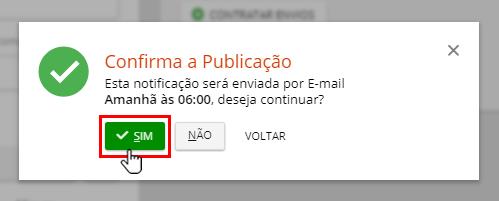Acesse o menu Relacionamento » Notificações.
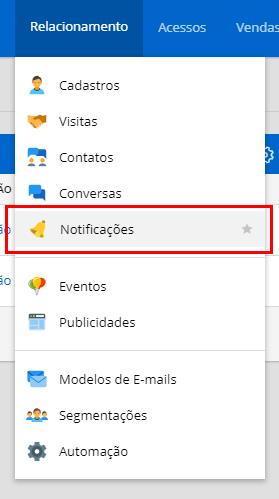
Em seguida, clique em "Adicionar".
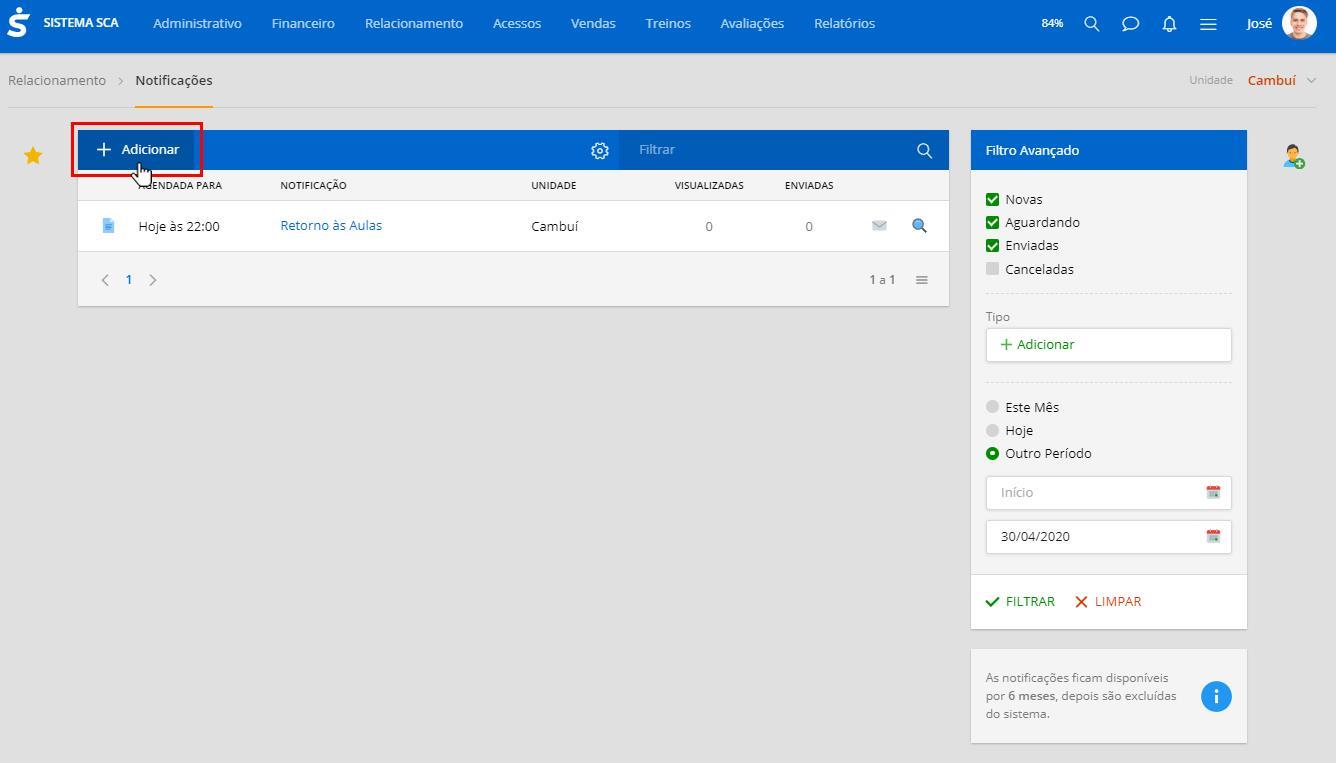
Selecione "E-mail", digite um nome de identificação e clique em "Salvar".
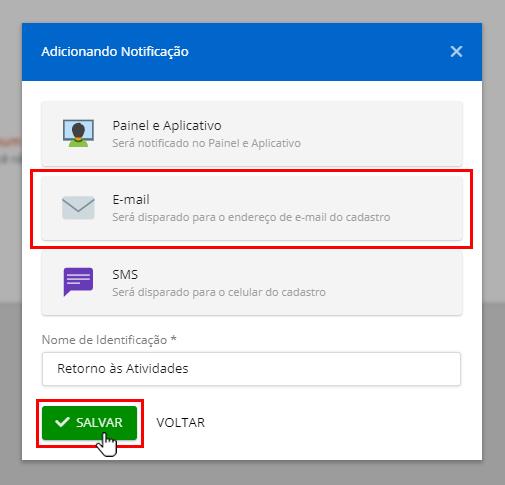
Ao lado direito da tela, poderá escolher um cadastro específico ou buscar uma lista segmentada contendo o grupo específico que irá receber essa notificação.
» Cadastrando segmentações
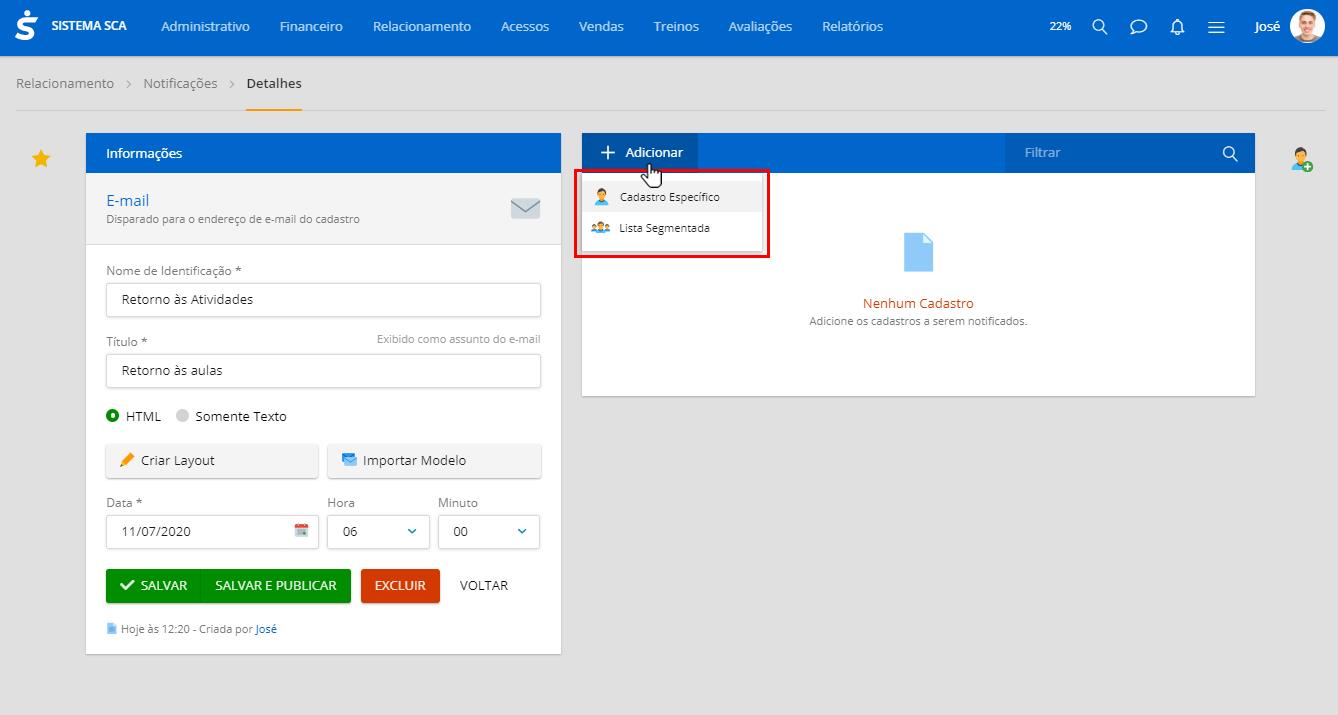
1) HTML:
Clique em "Criar Layout" para inserir o conteúdo como: Título, Texto, Imagem, Botão e outros, além do cabeçalho e rodapé, ou "Importar Modelo" para buscar um modelo que você já criou.
» Como criar modelos de E-mails
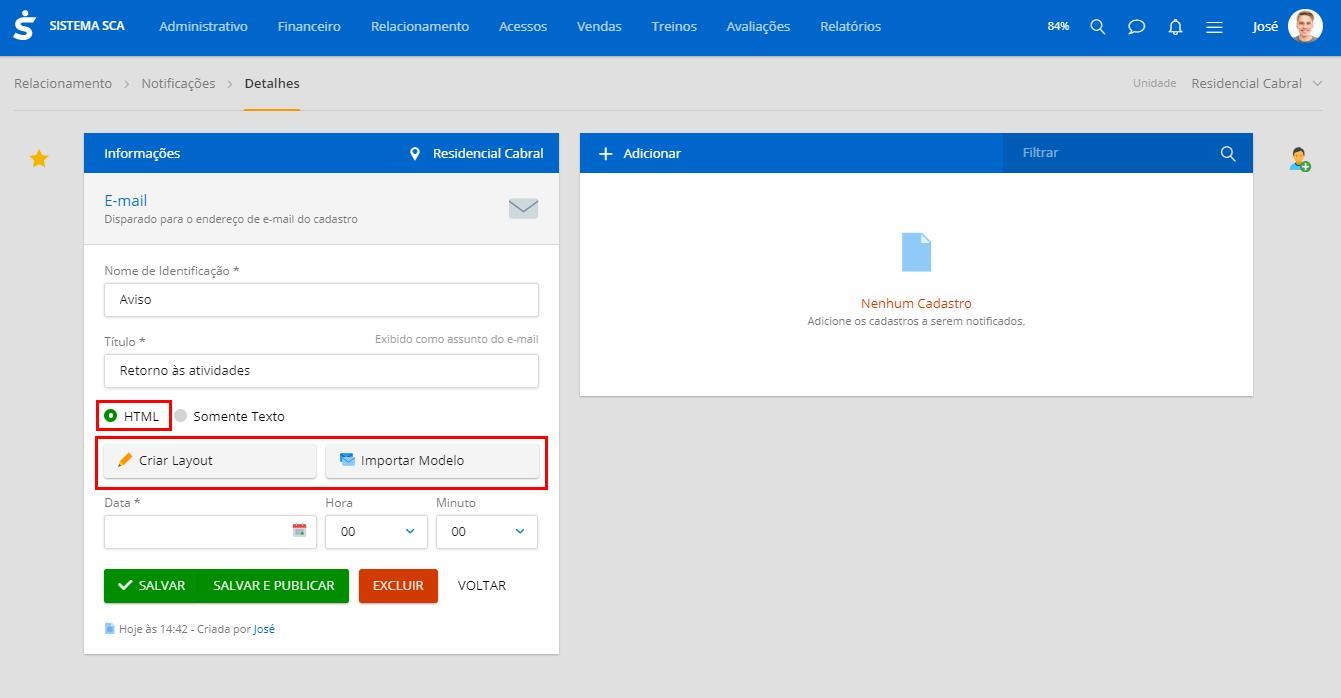
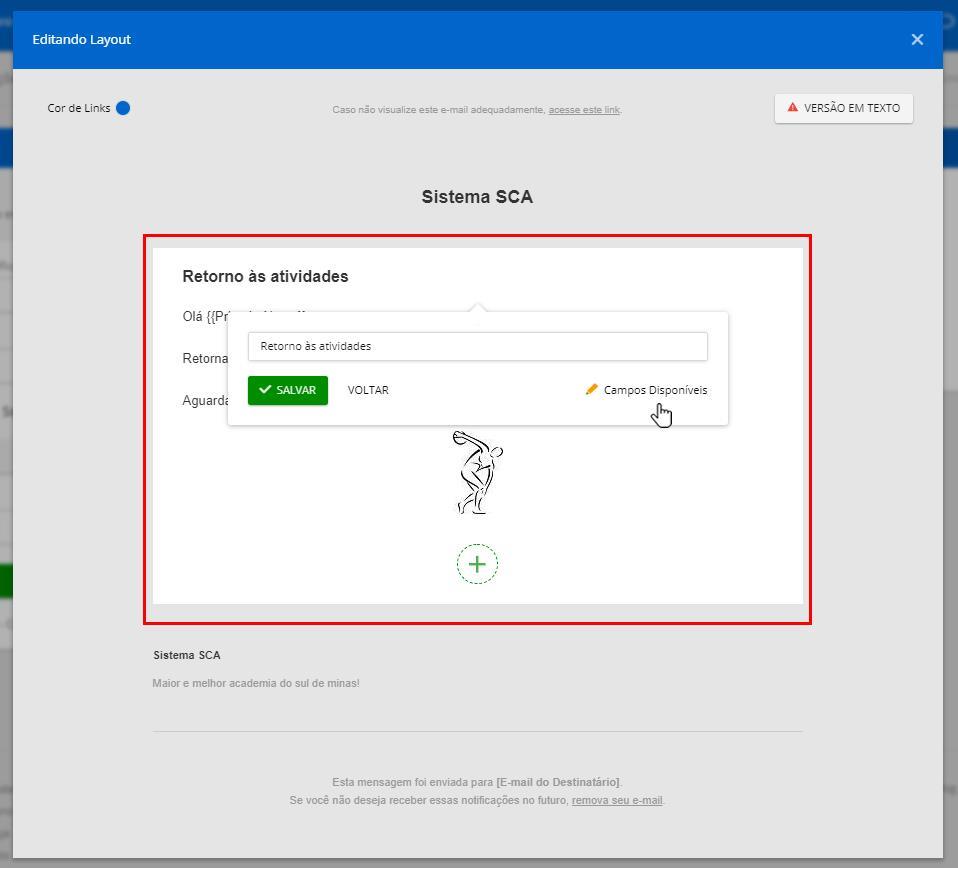
2 ) Somente Texto:
Nessa opção, é possível apenas digitar um conteúdo, clique em "Campos disponíveis" para utilizar os parâmetros disponíveis para preenchimento automático com os dados do aluno.
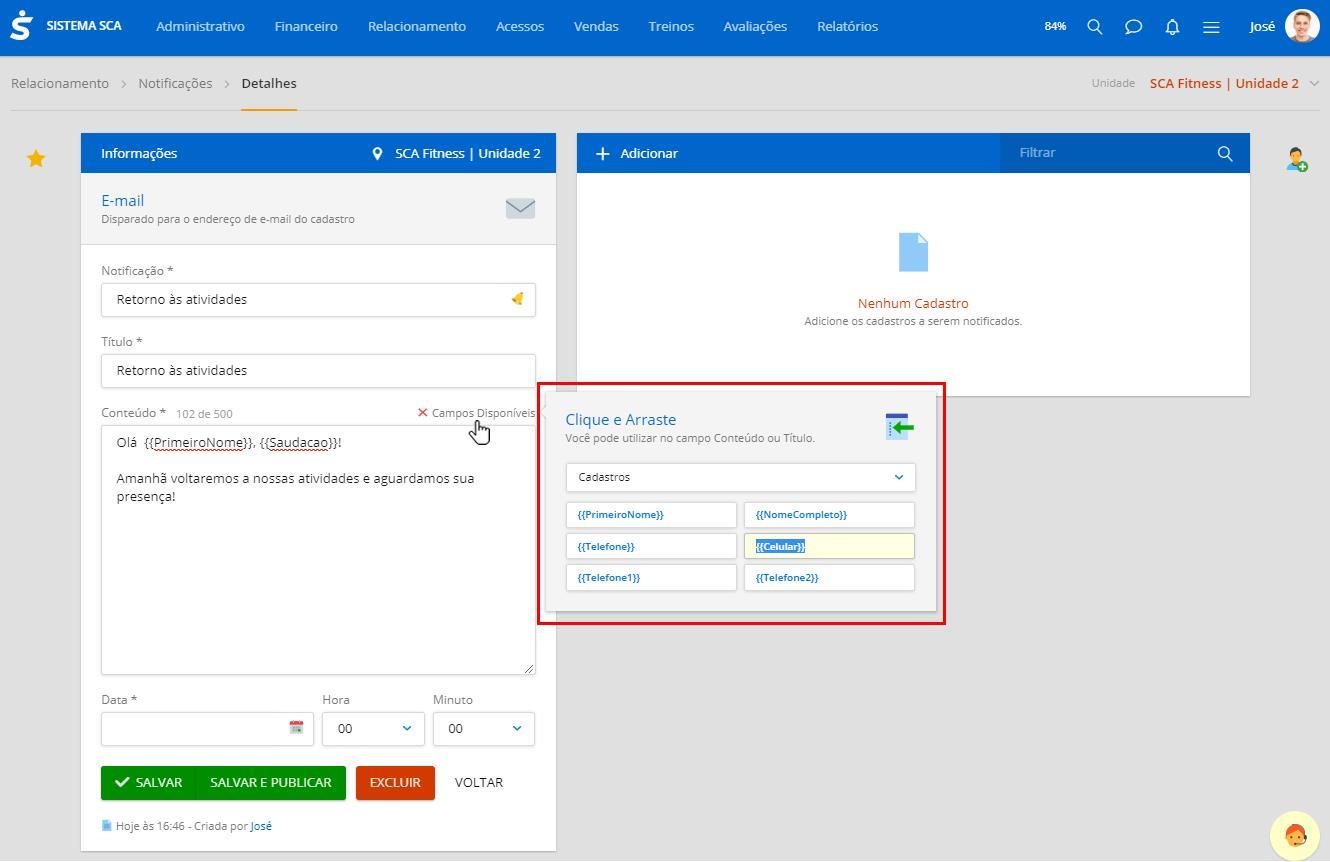
Defina a data e hora para programar o envio automático. Em seguida, clique em "Salvar e ativar".
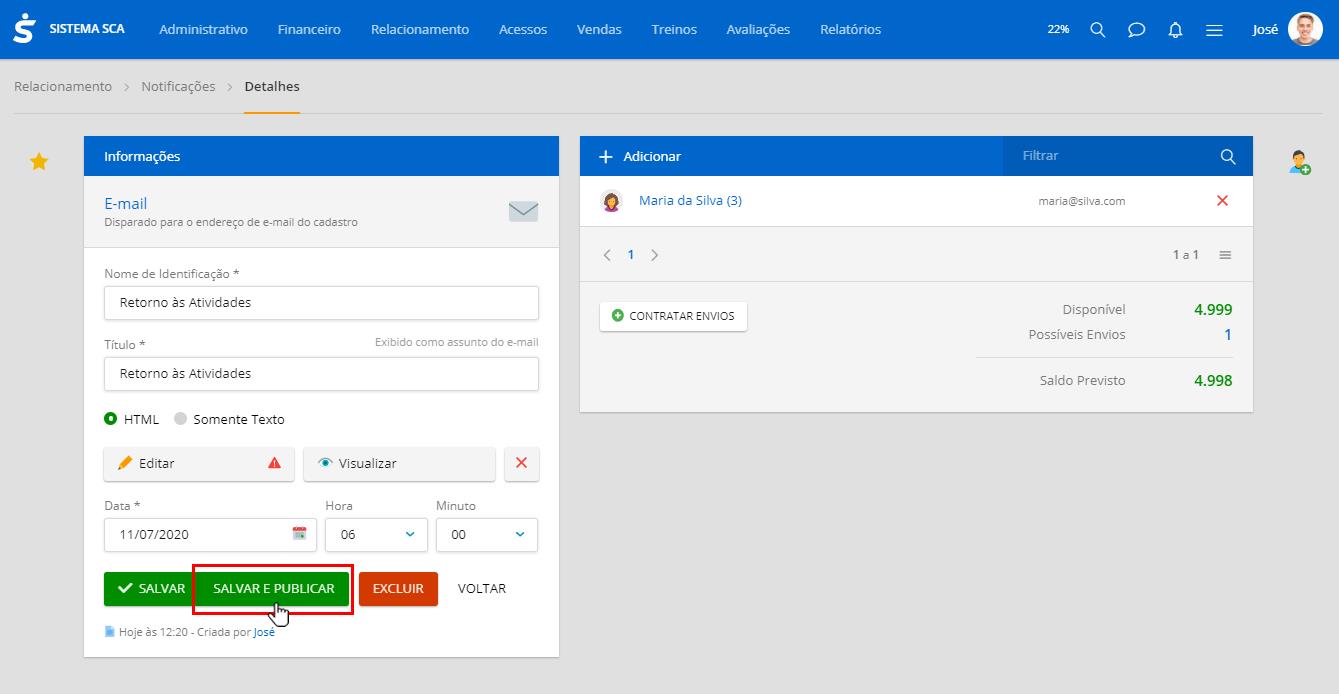
Clique em "Sim" para confirmar a publicação no horário que você agendou.